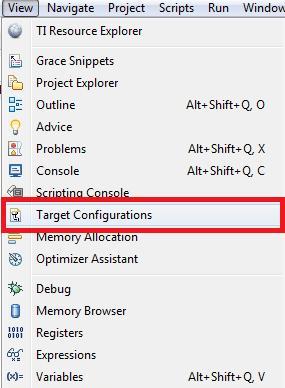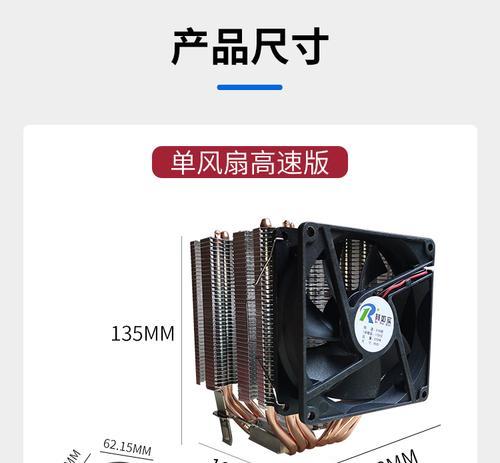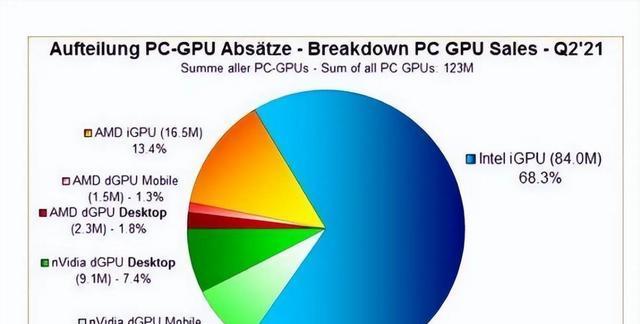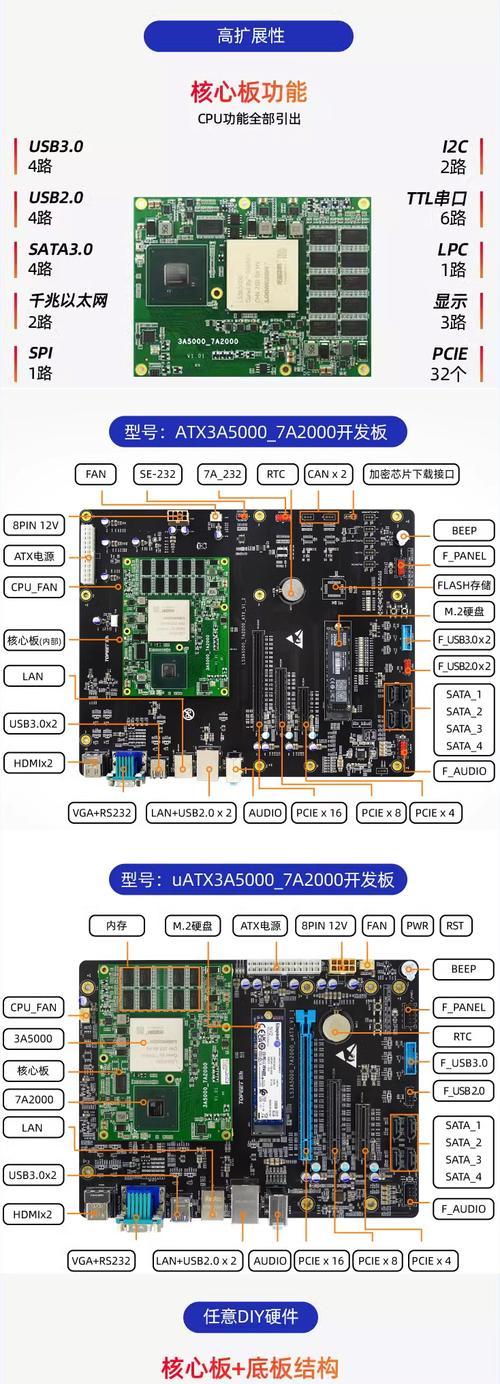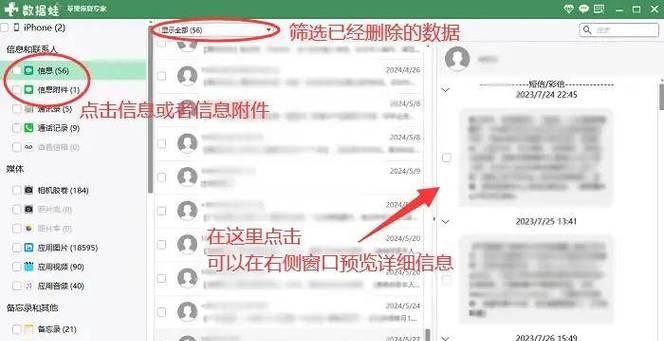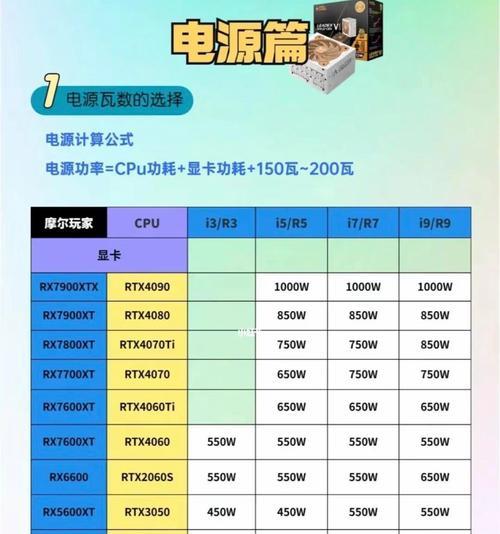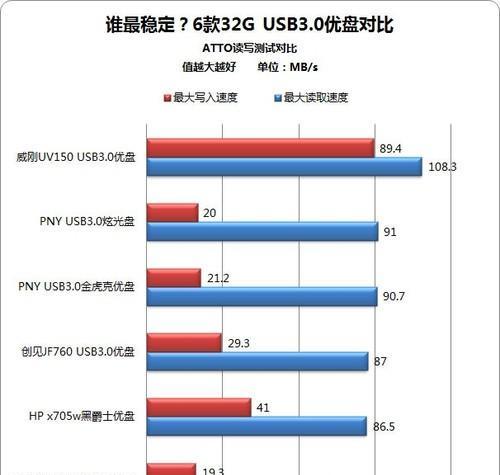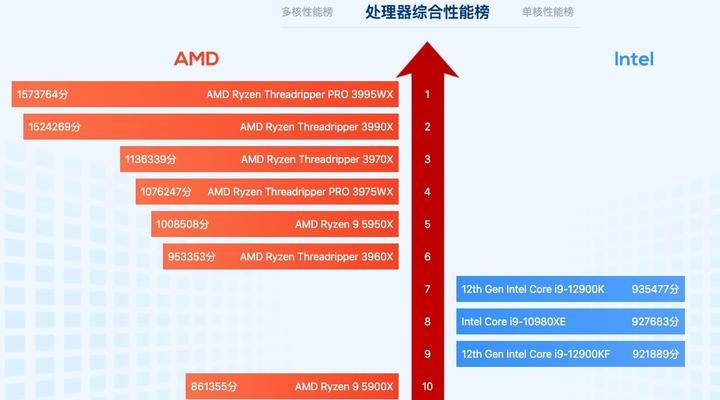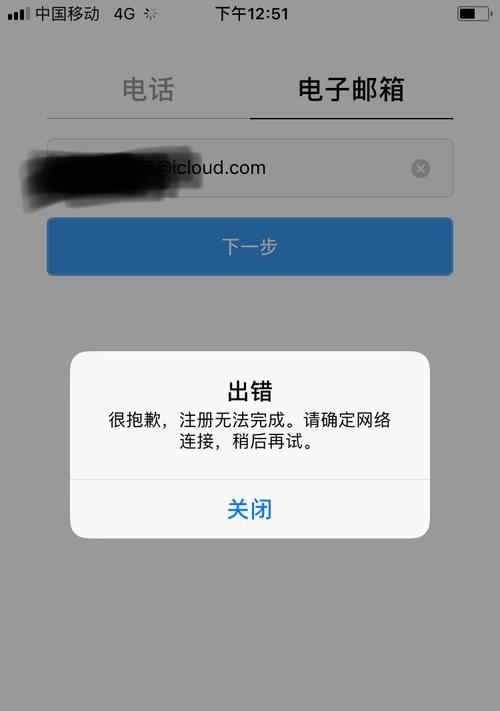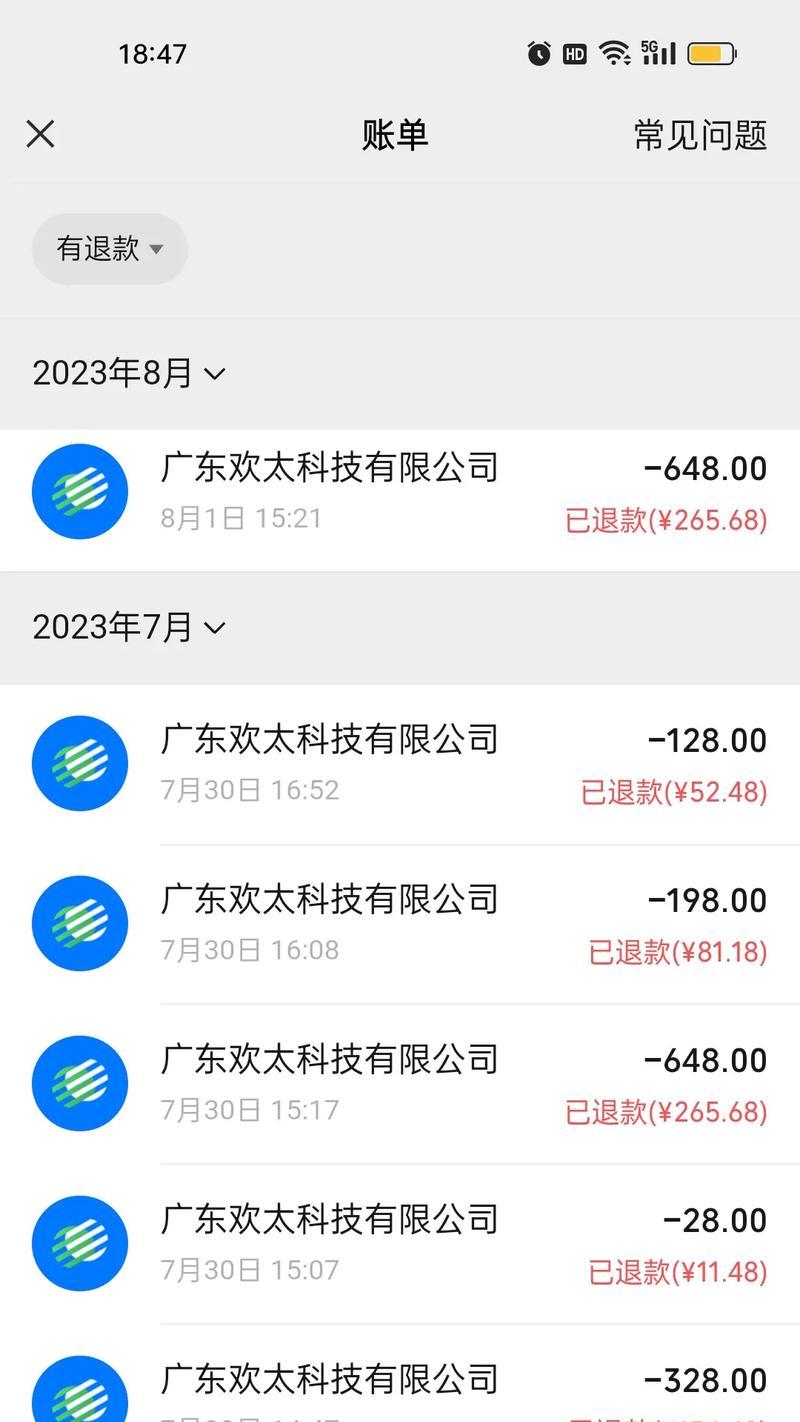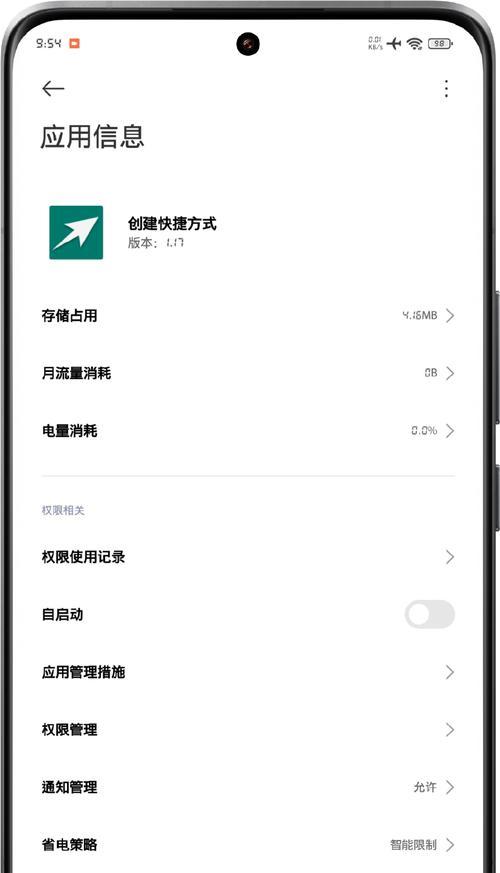cpu安装到主板的正确步骤是什么?需要注意什么?
在PC组装过程中,CPU安装是一个关键步骤。它不仅需要精确的手法,还需要一定的耐心和细心。正确安装CPU不仅可以确保系统稳定运行,还能避免潜在的硬件损坏。下面我将带您了解CPU安装到主板的正确步骤,并且分享一些重要的注意事项。
CPU安装前的准备工作
在开始安装CPU之前,请确保您已经做好以下准备工作:
1.关闭电源并拔掉电源线,确保所有的电容都放电,避免触电或者短路的风险。
2.穿戴防静电腕带或手握防静电设备,静电是电脑硬件的大敌。
3.准备一个干净的工作环境,防止灰尘进入主板和CPU。
4.阅读主板和CPU的说明书,了解各自的安装要求和警告提示。

CPU安装步骤
1.打开CPU插槽盖
大多数现代CPU插槽都配有保护盖,需要先打开它才能安装CPU。寻找主板上的CPU插槽盖并轻轻打开。
2.确认CPU的针脚方向
不要急于放入CPU,首先需要确认CPU上的针脚(或触点)方向与插槽上的标记一致。CPU的一角通常有一个小三角形标记,插槽上会有相应的定位标记,以确保CPU能正确放置。

3.轻轻将CPU放置入插槽
将CPU角上的三角形标记对准插槽的对应标记,然后轻轻但坚定地将其下压,直至CPU完全落入插槽并锁定。
4.安装散热器
对于绝大多数的CPU来说,安装散热器是不可忽视的步骤。取出散热器,取下其上的保护膜,并将散热器的扣具与主板上的支架对齐。确保正确安装散热器,防止CPU过热。
5.检查CPU安装状态
安装完毕后,一定要检查CPU是否牢固地锁定在插槽内。如果散热器也已经安装,不妨给CPU风扇接上电源,进行简单的测试。
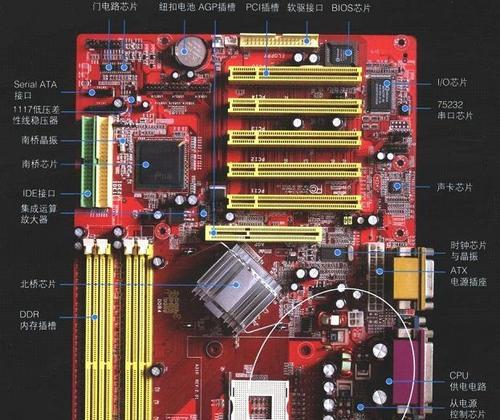
安装过程中的注意事项
1.防止弯曲针脚
在安装过程中,避免任何不当的压力,防止针脚(或触点)弯曲。一旦发生这种情况,可能会损坏CPU或主板。
2.避免接触针脚
确保手是干净干燥的,并且在接触CPU时,最好使用导电笔或塑料工具,以防静电造成损害。
3.检查散热器安装
散热器的安装非常关键,不正确的安装会导致CPU在运行过程中过热,进而降低性能或导致硬件损坏。
4.使用适当的散热膏
部分CPU自带散热膏,但如需要额外涂抹,务必使用适量的散热膏,并均匀涂抹在CPU的表面,避免形成气泡。
5.检查主板的其它组件
安装CPU后,不要忘记检查主板上的其它组件,如内存条是否正确安装,确保一切连接正确无误。
通过以上步骤和注意事项的指导,相信您已经能够顺利完成CPU到主板的安装。这个过程中,细心和耐心是关键,只要您遵循正确的步骤和预防措施,就能够在组装电脑时避免常见的错误。安装完CPU及散热器之后,您就可以继续进行其它组件的安装,比如内存、硬盘等,完成整套电脑系统的构建。
以上就是关于“CPU安装到主板的正确步骤和注意事项”的详细指导,希望能帮助您顺利完成CPU的安装工作。
版权声明:本文内容由互联网用户自发贡献,该文观点仅代表作者本人。本站仅提供信息存储空间服务,不拥有所有权,不承担相关法律责任。如发现本站有涉嫌抄袭侵权/违法违规的内容, 请发送邮件至 3561739510@qq.com 举报,一经查实,本站将立刻删除。
- 站长推荐
-
-

小米手机智能充电保护,让电池更持久(教你如何开启小米手机的智能充电保护功能)
-

手机移动数据网速慢的解决方法(如何提升手机移动数据网速)
-

如何解除苹果手机的运营商锁(简单教你解锁苹果手机)
-

电视信号源消失了,怎么办(应对电视信号源失联的常见问题和解决方法)
-

解决飞利浦咖啡机的常见故障(咖啡机故障排除指南)
-

四芯网线水晶头接法详解(四芯网线水晶头接法步骤图解与注意事项)
-

解决电脑打印机加了墨水后无法正常工作的问题(墨水添加后打印机故障的排除方法)
-

欧派壁挂炉常见故障及解决方法(为您解决欧派壁挂炉故障问题)
-

解决打印机用户干预问题的有效方法(提高打印机效率)
-

冰箱门不吸的原因及检修方法(探索冰箱门密封问题)
-
- 热门tag
- 标签列表
- 友情链接